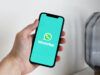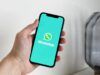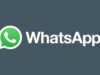Come attivare le notifiche su WhatsApp
Ogni volta che qualcuno prova a contattarti tramite WhatsApp non vieni avvisato della cosa? Molto probabilmente hai disattivato (o non hai mai abilitato!) la ricezione delle notifiche sul tuo dispositivo. Fortunatamente, però, si tratta di una situazione a cui puoi facilmente porre rimedio. In che modo? Leggi questa mia guida dedicata in via specifica all’argomento e lo scoprirai subito.
Nelle righe successive, infatti, trovi spiegato, in maniera semplice, ma al tempo stesso dettagliata, come attivare le notifiche su WhatsApp, sia agendo da smartphone Android che da iPhone, oltre che da computer, tramite il client del famoso servizio di messaggistica per Windows e macOS e WhatsApp Web. In tutti i casi, non temere, non dovrai fare nulla di particolarmente “laborioso”.
Allora? Che ne diresti di mettere le chiacchiere da parte e di passare finalmente all’azione? Sì? Grandioso. Posizionati, dunque, bello comodo, prenditi qualche minuto libero soltanto per te e comincia a concentrarti sulla lettura di quanto riportato qui di seguito. Sono sicuro che, alla fine, potrai dirti ben contento e soddisfatto di quanto appresso, oltre che, ovviamente, di essere riuscito a risolvere il tuo problema. Scommettiamo?
Indice
- Come attivare le notifiche WhatsApp su Android
- Come attivare le notifiche su WhatsApp su iPhone
- Come attivare le notifiche su WhatsApp su computer
Come attivare le notifiche WhatsApp su Android
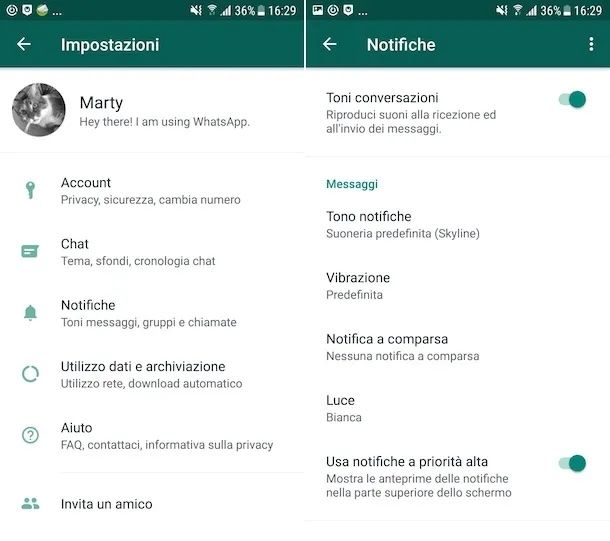
Vorresti capire come attivare le notifiche WhatsApp su Android? Allora segui le indicazioni che trovi qui di seguito, le quali sono valide per i device di tutti i produttori: che tu voglia sapere come attivare le notifiche WhatsApp su Huawei, come attivare le notifiche WhatsApp su Samsung o su qualsiasi altro smartphone Android, i passaggi che devi compiere sono gli stessi.
Prendi, dunque, il tuo device e avvia WhatsApp. Nella schermata che a questo punto ti viene mostrata, fai tap sul pulsante con i tre puntini in verticale che si trova in alto a destra, seleziona la voce Impostazioni dal menu che si apre, fai tap sulla voce Notifiche e regola le varie impostazioni disponibili, a seconda di quelle che sono le tue esigenze e preferenze.
Più precisamente, se vuoi che vengano riprodotti dei suoni quando ricevi e invii dei messaggi, porta su ON l’interruttore situato accanto alla voce Toni conversazioni, mentre per scegliere la suoneria per le notifiche, il tipo di vibrazione da applicare, se visualizzare notifiche a comparsa, se far emettere al dispositivo in uso una notifica luminosa e/o se usare sempre notifiche a priorità elevata, intervieni sulle varie opzioni disponibili su schermo, in corrispondenza delle sezioni Messaggi, Gruppi e Chiamate.
Hai apportato delle modifiche alle impostazioni predefinite delle notifiche e desideri ripristinare la configurazione di default? Si può fare. Per riuscirci, dopo aver raggiunto la sezione relativa alle notifiche di WhatsApp, premi sul pulsante con i tre puntini in verticale situato in alto a destra e seleziona la voce Reimposta notifiche dal menu che si apre, dopodiché conferma quelle che sono le tue intenzioni, facendo tap sulla voce Reimposta in risposta all’avviso comparso sullo schermo.
Qualora procedendo come ti ho indicato poc’anzi le notifiche di WhatsApp non dovessero attivarsi o, comunque, se vuoi gestire le notifiche in maniera ancora più approfondita, puoi intervenire preventivamente sulle impostazioni di Android, andandole ad abilitare. Per fare ciò, seleziona l’icona delle Impostazioni (quella a forma di ruota d’ingranaggio) che trovi nel drawer, fai tap sulla dicitura Notifiche presente nella schermata visualizzata e poi su quella WhatsApp dall’elenco che compare. In alternativa, a seconda del device che hai, potresti dover andare in Impostazioni > App > WhatsApp > Notifiche o percorsi simili.
A questo punto, porta su ON l’interruttore che trovi accanto alla voce Consenti notifiche e il gioco è fatto. Se vuoi, sempre dalla schermata in questione, puoi anche scegliere di mostrare le notifiche senza audio e di renderle visibili o meno sulla schermata di blocco, intervenendo, rispettivamente, sulle opzioni Mostra senza audio e Sulla schermata di blocco.
Come attivare le notifiche su WhatsApp su iPhone
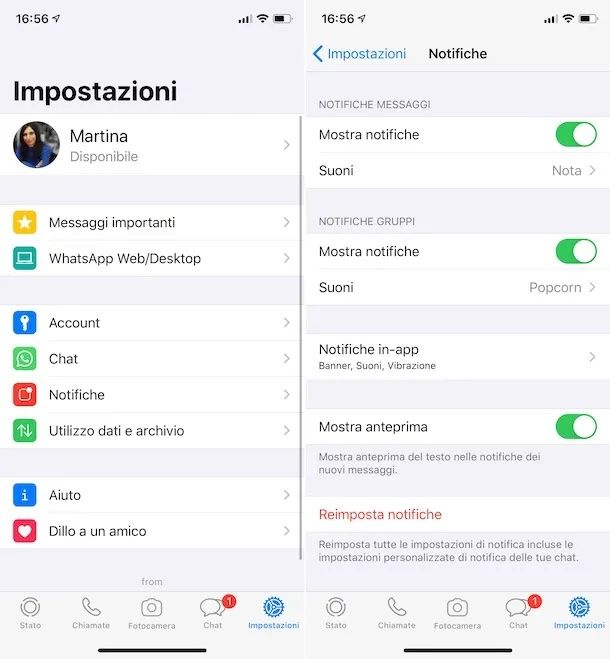
Vediamo ora come attivare le notifiche su WhatsApp su iPhone. Per compiere l’operazione in questione, provvedi in primo luogo a prendere il tuo smartphone a marchio Apple e avviare WhatsApp.
Nella schermata che a questo punto ti viene mostrata, fai tap sulla scheda Impostazioni situata in basso a destra, dopodiché seleziona la dicitura Notifiche e intervieni sulle opzioni visibili sullo schermo, in base a quelle che sono le tue esigenze e preferenze.
Più precisamente, se vuoi rendere visibili le notifiche e/o desideri abilitare i suoni per le stesse, regola i parametri annessi alle sezioni Notifiche messaggi e Notifiche gruppi. Invece, facendo tap sulla voce Notifiche in-app, puoi scegliere se abilitare (e in che modo farlo) le notifiche quando WhatsApp non è l’app aperta in primo piano. Puoi anche determinare se rendere visibile o meno l’anteprima delle notifiche, tramite l’interruttore Mostra anteprima.
Se poi hai apportato delle modifiche alle impostazioni predefinite delle notifiche di WhatsApp e desideri ripristinare i valori predefiniti, puoi riuscirci sempre dalla sezione delle impostazioni dell’app dedicata alle notifiche di cui sopra, facendo tap sulla voce Reimposta notifiche e confermando quelle che sono le tue intenzioni, sfiorando la dicitura Reimposta.
Se procedendo come ti ho indicato poc’anzi non riesci ad attivare le notifiche di WhatsApp oppure desideri gestire queste ultime in maniera ancora più approfondita, ti informo che puoi riuscirci andando ad agire sulle impostazioni di iOS. Per fare ciò, sfiora l’icona delle Impostazioni (quella a forma di ruota d’ingranaggio) che trovi in schermata Home e, nella schermata successiva, fai tap sulla voce Notifiche.
Adesso, seleziona WhatsApp dall’elenco delle app presente sotto la voce Stile notifiche, sposta su ON l’interruttore posto accanto alla voce Consenti notifiche e regola il resto delle impostazioni disponibili, scegliendo il tipo di avvisi da usare, se attivare suoni e badge, se mostrare le anteprime e se raggruppare le notifiche.
Come attivare le notifiche su WhatsApp su Apple Watch
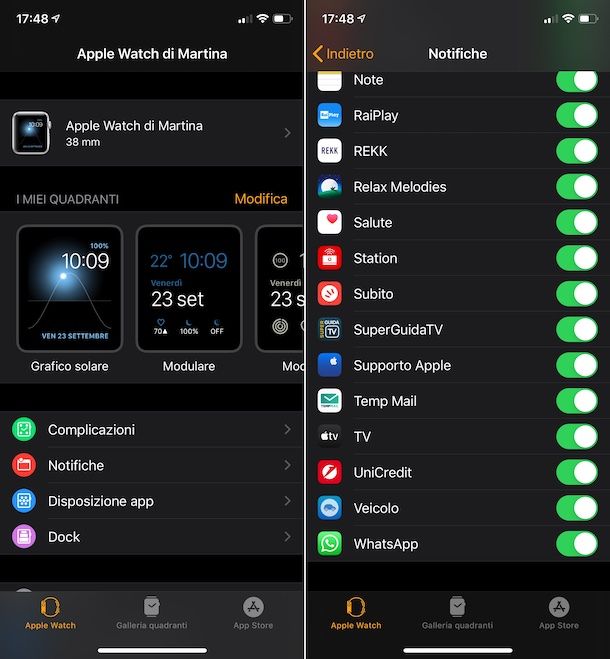
Se possiedi anche un Apple Watch, e vuoi assicurarti di aver attivato le notifiche dell’app ufficiale di WhatsApp per l’orologio della “mela morsicata”, questo è il capitolo che ti interesserà da vicino. Dopo aver scaricato l’app in questione (come ti ho spiegato qui), devi aprire l’app Watch sul tuo “melafonino”, sfiorare la dicitura Notifiche annessa alla sezione Apple Watch e portare su ON l’interruttore che trovi accanto alla voce WhatsApp, nella sezione Duplica avvisi di iPhone da. Per ulteriori approfondimenti al riguardo, fa’ riferimento alla mia guida specifica su come mettere WhatsApp su Apple Watch.
Come attivare le notifiche su WhatsApp su computer
Vediamo adesso cosa occorre fare per riuscire ad attivare le notifiche su WhatsApp su computer, usando il client per Windows e macOS del servizio oppure la relativa versione Web. Trovi spiegato tutto in dettaglio proprio qui di seguito.
Come attivare le notifiche su WhatsApp su client WhatsApp
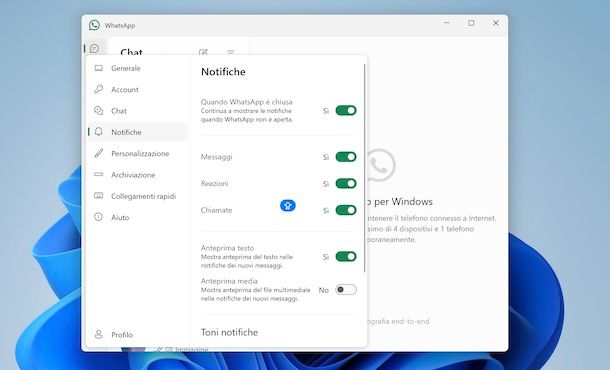
Se desideri scoprire come attivare le notifiche di WhatsApp andando ad agire sul client per Windows, la prima cosa che devi fare è quella di avviare l’applicazione in oggetto.
Clicca, poi, sull’icona dell’ingranaggio in basso a sinistra, dopodiché seleziona la voce Notifiche dal menu che ti viene proposto. Ora, su Windows, attiva le notifiche spostando su ON le voci relative a Messaggi, Reazioni e Chiamate poi, se lo desideri, sposta su ON la voce Quando WhatsApp è chiusa (per visualizzare le notifiche anche quando l’applicazione non è aperta).
Ora scegli se mostrare le anteprime dei testi e dei media, attivando o meno le apposite opzioni e, sotto alla voce Toni notifiche, scegli se mantenere i toni predefiniti, se selezionarne altri o se impostare i suoni su Nessuno per Messaggi e Gruppi.
Su Mac, invece, dopo aver cliccato l’icona dell’ingranaggio in basso a sinistra, vai su Notifiche apponi il segno di spunta alle varie voci poste sotto alle diciture Notifiche messaggi e Notifiche gruppi per mostrare, per l’appunto, le notifiche e le reazioni. Dopodiché scegli se mantenere i suoni predefiniti o se disabilitarli selezionando la voce Nessuno. In ultimo, se lo desideri, apponi il segno di spunta alla voce Mostra anteprima per attivare le anteprime del testo nelle notifiche.
Qualora procedendo così come ti ho appena indicato non dovessi riuscire ad attivare le notifiche su WhatsApp sul tuo computer o comunque nel caso in cui volessi gestirle in maniera più accurata, ti informo che puoi farlo agendo dalle impostazioni del sistema operativo.
Per essere precisi, se stai usando Windows 11 e Windows 10, clicca sul pulsante Start (quello con la bandierina di Windows) che trovi sulla barra delle applicazioni e premi, nel menu che si apre, sull’icona delle Impostazioni (quella con la ruota d’ingranaggio). Nella finestra che compare sul desktop, seleziona poi la voce Sistema e l’opzione Notifiche (o Notifiche e azioni).
Individua, dunque, WhatsApp nell’elenco dei programmi e porta su Attivato il relativo interruttore. Per una gestione più approfondita delle notifiche, poi, seleziona il nome dell’applicazione e, mediante la schermata successiva, scegli se mostrare le notifiche nel centro notifiche, se rendere visibili i banner, se riprodurre i suoni ecc.
Se stai usando macOS, invece, fai clic sull’icona di Impostazioni di Sistema (quella con la ruota d’ingranaggio) che trovi sulla barra Dock, dopodiché clicca sulla voce Notifiche presente nella finestra che si è aperta sulla Scrivania e seleziona WhatsApp dall’elenco delle applicazioni posto sotto alla voce Notifiche applicazioni.
A questo punto, porta su ON la levetta situata accanto alla dicitura Consenti notifiche collocata in alto e il gioco è fatto. Per un controllo ancora più approfondito, puoi inoltre scegliere lo stile dell’avviso, decidere se rendere visibili le notifiche sullo schermo bloccato o nel Centro Notifiche, se e quando attivare l’anteprima ecc.
Come attivare le notifiche su WhatsApp Web
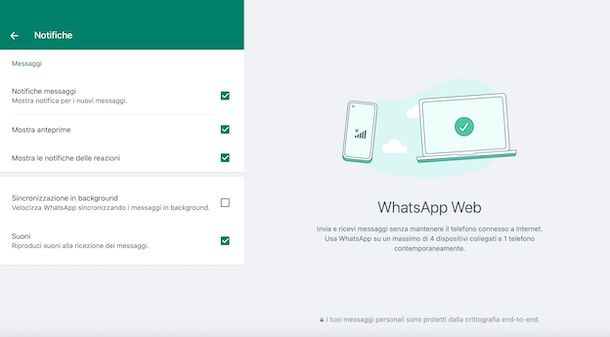
Se quello che ti stai domandando è come attivare le notifiche su WhatsApp Web, invece, provvedi innanzitutto ad accedere al servizio, aprendo il browser che solitamente usi per navigare in Rete dal tuo PC, recandoti sulla home page del servizio di messaggistica e, se non lo hai già fatto, effettuando la scansione del codice QR sullo schermo.
Ad accesso avvenuto, clicca sul pulsante con i tre puntini in verticale presente in alto a sinistra e seleziona la voce Impostazioni dal menu che si apre, dopodiché fai clic sulla voce Notifiche nel menu a sinistra e apponi un segno di spunta sulla casella accanto alla dicitura Notifiche messaggi, per rendere visibili le notifiche sullo schermo, e accanto a quella Suoni, al fine di abilitare anche gli avvisi sonori. Se vuoi far sì che, quando ricevi una notifica sul desktop, risulti visibile anche l’anteprima del messaggio, provvedi inoltre a spuntare la casella accanto alla dicitura Mostra anteprime, mentre per ricevere le notifiche delle reazioni apponi il segno di spunta alla voce Mostra le notifiche delle reazioni. In ultimo, scegli se sincronizzare o meno i messaggi in background, apponendo o meno il segno di spunta alla relativa opzione.
Nel caso in cui, procedendo come ti ho indicato poc’anzi, le notifiche di WhatsApp Web non dovessero attivarsi o, comunque, per un controllo più approfondito delle stesse, puoi andare ad agire sulle impostazioni del browser in uso.
- Se stai usando Chrome, clicca sul pulsante con i tre puntini in verticale collocato in alto a destra, seleziona le voci Impostazioni > Privacy e sicurezza > Impostazioni sito > Notifiche, clicca sull’URL di WhatsApp Web e agisci sulle opzioni disponibili.
- Se stai usando Firefox, fai clic sul pulsante con le linee in orizzontale collocato in alto a destra e poi sulla voce Impostazioni annessa al menu che si apre, dopodiché clicca sulla voce Privacy e sicurezza (a sinistra), premi sul bottone Impostazioni che trovi in corrispondenza della dicitura Notifiche nella sezione Permessi disponibile a destra, seleziona l’URL di WhatsApp Web e serviti delle opzioni disponibili.
- Se stai usando Microsoft Edge, fai clic sul pulsante (…) posto in alto a destra, seleziona la voce Impostazioni dal menu che si apre e poi quella Cookie e autorizzazioni sito presente a sinistra. A questo punto, seleziona la voce Notifiche , clicca sull’URL di WhatsApp Web e sfrutta le opzioni disponibili.
- Se stai usando Safari, fai clic sul menu Safari, in alto a sinistra, poi sulla voce Impostazioni ad esso annessa e, nella finestra che si apre, sulla scheda Siti Web. Seleziona, dunque, la dicitura Notifiche dalla barra laterale di sinistra e intervieni sulle opzioni disponibili a destra accanto all’URL di WhatsApp Web.

Autore
Salvatore Aranzulla
Salvatore Aranzulla è il blogger e divulgatore informatico più letto in Italia. Noto per aver scoperto delle vulnerabilità nei siti di Google e Microsoft. Collabora con riviste di informatica e cura la rubrica tecnologica del quotidiano Il Messaggero. È il fondatore di Aranzulla.it, uno dei trenta siti più visitati d'Italia, nel quale risponde con semplicità a migliaia di dubbi di tipo informatico. Ha pubblicato per Mondadori e Mondadori Informatica.